Skelbimas
 Paskutinis mano pranešimas apie paprasti „iPad“ patarimai 4 naudingi „iPad“ triukai, apie kuriuos vis dar negalite žinoti„IPad“ yra gana madingas dalykas. Jei tikite tikraisiais entuziastais, nieko negalima padaryti su „iPad“. Mes visi žinome, kad yra daugybė nuostabių programų, tačiau ... Skaityti daugiau sulaukėme įvairių skaitytojų atsiliepimų. Kai kurie iš jūsų manė, kad jie buvo per daug paprasti - vaikams. Tačiau daugumai jų pasirodė naudinga.
Paskutinis mano pranešimas apie paprasti „iPad“ patarimai 4 naudingi „iPad“ triukai, apie kuriuos vis dar negalite žinoti„IPad“ yra gana madingas dalykas. Jei tikite tikraisiais entuziastais, nieko negalima padaryti su „iPad“. Mes visi žinome, kad yra daugybė nuostabių programų, tačiau ... Skaityti daugiau sulaukėme įvairių skaitytojų atsiliepimų. Kai kurie iš jūsų manė, kad jie buvo per daug paprasti - vaikams. Tačiau daugumai jų pasirodė naudinga.
Tiesa, kai kurie žmonės ištiria kiekvieną užkampį ir pasiglemžia tą minutę, kai uždeda rankas ant savo naujojo „iPad“, arba jie gali žinoti daug dalykų iš to, kad anksčiau turėjote „iPhone“. Tačiau daugelis žmonių, tokių kaip aš, niekada neturėjo „iPhone“ ir labai mėgavosi „iPad“ negalvodami apie tuos paprastus triukus, kuriuos lengvai galima rasti tiems, kurie jų ieško.
Jei priklausote antrajai grupei, čia yra dar keli šaunūs ir paprasti (taip, jie yra paprasti!) „IPad“ patarimai ir gudrybės, su kuriais mielai sutikau.
Klaviatūros gudrybės: lengvai pridėkite simbolius ir domenų tipus
Kaip pridedate skaičius ir simbolius, kai rašote? Ar bakstelite mygtuką 123, pasirenkate savo numerį ar simbolį, dar kartą bakstelėkite mygtuką ABC ir toliau rašote? Aš tai darydavau tol, kol radau daug geresnį būdą.
Sunku tai parodyti ekrano kopijoje, tačiau ką turite padaryti, tai padaryti: ilgai bakstelėkite mygtuką 123 ir, laikydami pirštu ant ekrano, stumkite jį į pasirinktą mygtuką. Kai paleisite, pasirodys simbolis ir klaviatūra automatiškai grįš į ABC. Tai stebuklinga! Atrodo, paprasta, tačiau tai sutaupo daug laiko spausdinant.
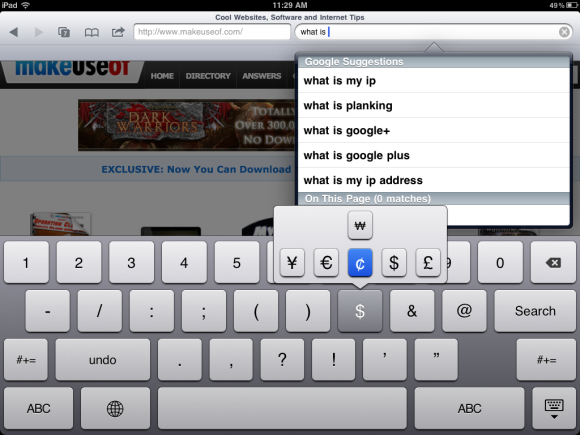
Kaip matote ekrano kopijoje, šį triuką galite naudoti net ir simboliuose esančiuose simboliuose. Palikite pirštą ant vieno iš simbolių klavišų ir gaukite dar daugiau pasirinkimo galimybių.
Jei kaskart turite naudoti specialiuosius simbolius (santrauką, kas nors?), Bet jums nereikia visiškai naujos klaviatūros, prie šių ženklų galite prieiti ilgai bakstelėdami atitinkamą anglišką raidę.
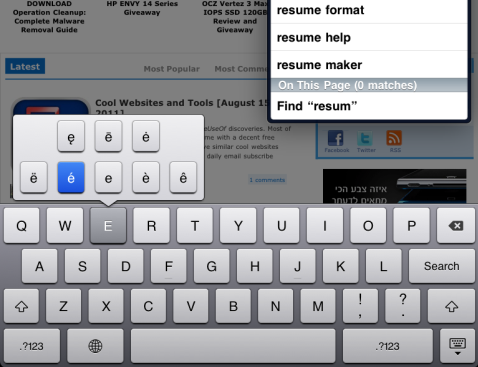
Kitas stebėtinai naudingas klaviatūros mygtukas yra „.comMygtuką. Bet kas nutinka, kai norite kitokio domeno tipo? Nėra pagalbos? Neteisinga. Ilgai bakstelėkite „.comMygtuką, norėdami gauti dar keletą parinkčių. Gautos parinktys atitiks jūsų įdiegtas tarptautines klaviatūras.
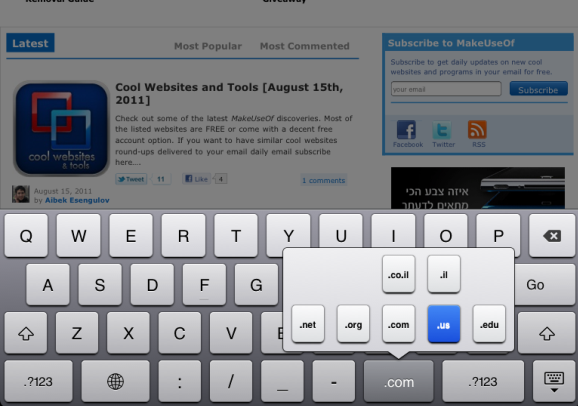
Ar viskas neteisinga? Anuliuoti spausdinimą
Ar kada atsidūrėte tokioje situacijoje, kai įvedėte visą sakinį ar paieškos užklausą ir supratote, kad viskas neteisinga? Žinoma, jūs galite sėdėti čia bakstelėdami grįžimo mygtuką ir galiausiai viskas praeis, bet kas būtų, jei būtų trumpesnis kelias? O kas būtų, jei prietaisas purtytų? Skamba kaip sapnas? Na, taip nėra!
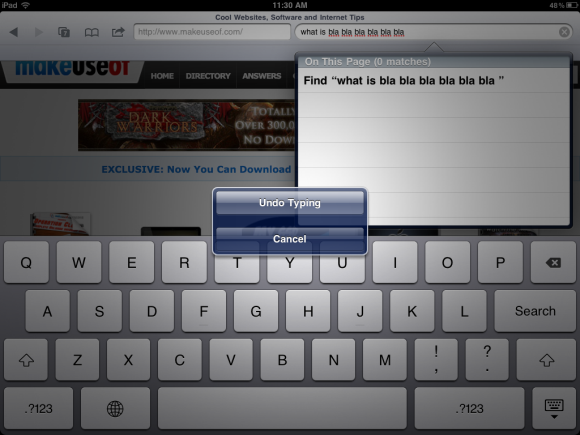
Norėdami pasiekti šį dialogo langą, viskas, ką jums reikia padaryti, yra šiek tiek papurtyti „iPad“. Bakstelėjus anuliuoti rašymą, viskas, ką įvedėte, bus nedelsiant ištrinta. Jei rašote ką nors ilgiau, pvz., Pastabose, jis neištrins viso to, o tik dalį jo. Negalėjau suprasti, kiek jis nusprendė ištrinti kiekviename atšaukime, bet vis tiek tai gana naudinga.
Pridėti programas prie doko
Ar kada norėjote, kad doke galėtumėte turėti daugiau nei keturias programas? Jūs iš tikrųjų galite. Ilgą laiką maniau, kad kadangi numatytosios programos buvo keturios programos, aš turiu pasirinkti keturias ir viskas. Bet iš tikrųjų doke galite turėti iki šešių programų.
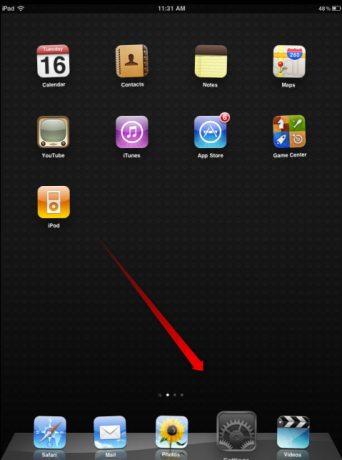
Ilgai bakstelėkite bet kurią programą, kad jos šoktų, tada tiesiog vilkite programas į doką.
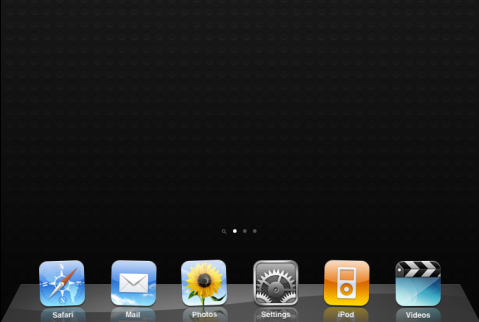
Kaip matote, dabar mano dokuose yra šešios programos, kurias visą laiką galiu lengvai pasiekti.
Perjungti fono spalvą
Kaip matai, man patinka mano fonas juodas. Turiu juodus tapetus ir kai man reikia prieiti prie kažko, pavyzdžiui, „Nustatymai“, aš apakinu baltą foną. Tačiau „iPad“ tuo rūpinasi. Eikite į „Nustatymai“ ir pasirinkite „Prieinamumas“. Čia turite galimybę įjungti baltą ant juodos spalvos. Galite eiti į priekį ir tai padaryti.
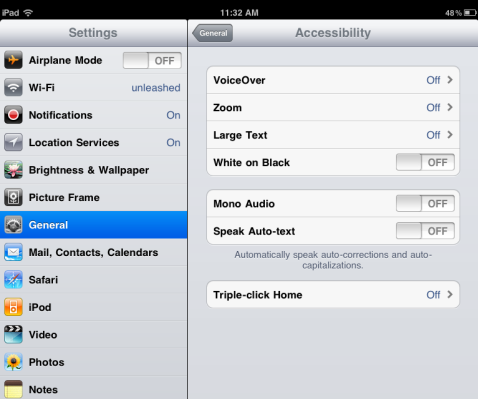
Nustatymų fonas tampa juodas, o tekstas - baltas, kurį gana sunku gauti. Deja, to nepavyko užfiksuoti ekrano kopijoje, todėl turėsite padaryti tikrą nuotrauką arba tiesiog išbandyti patys.
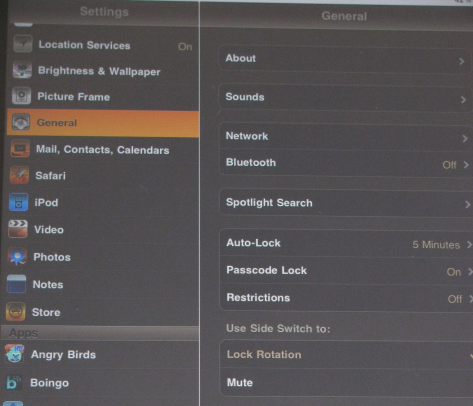
Šį nustatymą galite naudoti norėdami gauti gražų tamsiai mėlyną foną užrašams arba raminančią juodą foną „iBooks“ ar „Kindle“, skirtą „iPad“. Neigiama yra tai, kad pats pagrindinis ekranas keičia spalvas ir tampa gana šlykštus (bent jau mano nustatymuose). Bet aš neisiu viso proceso kiekvieną kartą, kai noriu pakeisti nustatymus. Laimei, galite lengvai perjungti šią parinktį (ir kitas pritaikymo neįgaliesiems galimybes, pvz., Mastelį ir balso perjungimą).
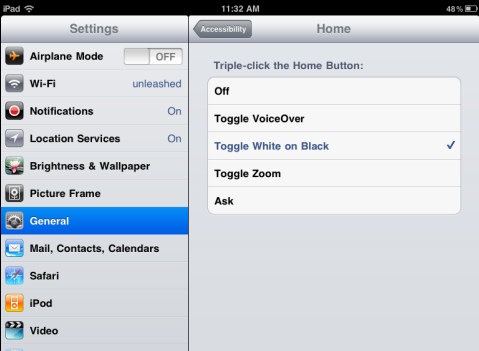
Bakstelėkite tris kartus spustelėkite Pagrindinis. Čia galite pasirinkti funkciją, skirtą trigubam spustelėjimui namo mygtukui. Mano atveju pasirinkau „Toggle White on Black“. Kaskart, kai tris kartus paspaudžiu mygtuką Pagrindinis, spalvos pasikeičia. Man tai labai jaudina.
Turėti trigubą paspaudimą perjungti mastelio keitimo ir balso perjungimo parinktis taip pat yra gana patogu, jei jas naudojate. Jei negalite nuspręsti, galite paprašyti jūsų tai padaryti su trigubu paspaudimu.
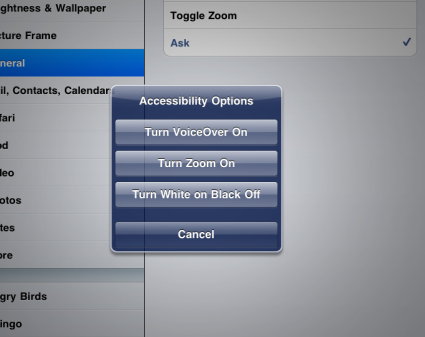
Norite daugiau?
Anksčiau neturėjau motyvacijos kasytis dėl šių dalykų. Dabar kai pradėjau, aš tarsi užsikabinęs. Kokią naują savybę atrasiu šiandien?
Žinote apie paprastesnius, tačiau naudingus triukus, apie kuriuos turėtume parašyti? Manote, kad turėtume pradėti žaidimą ir rasti sudėtingesnių dalykų? Turite keletą „iPad“ patarimų ir gudrybių, kuriomis norite pasidalyti? Lauksime jūsų komentarų!
Vaizdo kreditas: „Shutterstock“
Yaara (@ylancet) yra laisvai samdomas rašytojas, technologijų tinklaraštininkas ir šokolado mėgėjas, kuris taip pat yra biologas ir visą darbo dieną dirbantis geikas.


